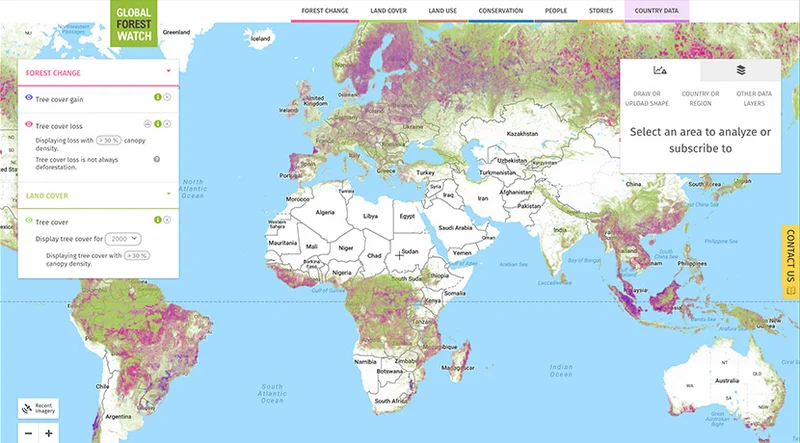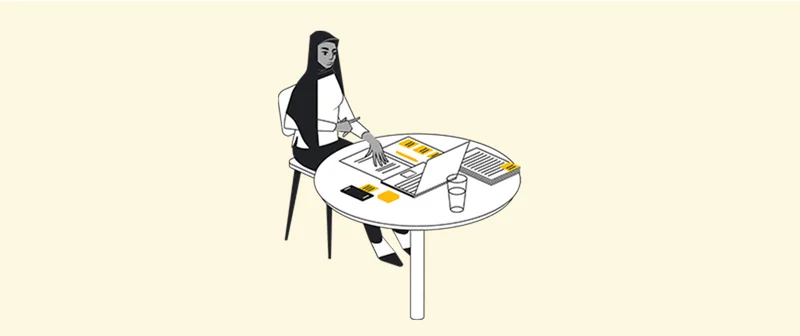Global Fishing Watch: Monitorare le flotte e le navi da pesca

Una guida all'uso dello strumento di mappatura di Global Fishing Watch per tenere traccia dell'attività di pesca globale.

Panoramica della lezione

Introduzione a Global Fishing Watch.
Global Fishing Watch è nato da una collaborazione tra Oceana, Skytruth e Google per fornire la prima visione al mondo ad accesso aperto della pesca commerciale. Da allora si è trasformato in un'organizzazione indipendente senza scopo di lucro e continua a lottare per una gestione sostenibile attraverso una maggiore trasparenza della pesca.
- Iscriviti a Global Fishing Watch
- Esplora la mappa Global Watch Watch
- Casella degli attrezzi Global Fishing Watch
- Ricerca in Global Fishing Watch
- Comprensione dei dati AIS e VMS
For more Environmental Journalism lessons, visit:
newsinitiative.withgoogle.com/training/course/environmental-journalism

Iscriviti a Global Fishing Watch

Per accedere alle funzionalità più avanzate di Global Fishing Watch quali il monitoraggio delle navi e la creazione di flotte personalizzate, devi prima registrarti per accedere allo strumento.
Visita globalfishingwatch.org/join per registrarti e aprire un account Global Fishing Watch. Puoi utilizzare il tuo account Gmail oppure creare un account e una password con il tuo indirizzo email.

Esplora la mappa di Global Watch Fishing





La mappa interattiva consente di monitorare il lavoro di pesca globale in tempo reale in tutto il mondo. La mappa fa questo acquisendo le informazioni sulla posizione da diversi sistemi marittimi e dipingere così un quadro della pesca commerciale da un punto di vista globale.
Dopo la registrazione, avrai accesso alla mappa di Global Fishing Watch che traccia la pesca commerciale in tempo quasi reale in tutto il mondo.
Le funzioni standard si trovano sul lato sinistro della mappa. Tali funzioni ti consentono di ingrandire, condividere come link o incorporare e misurare le distanze sulla mappa.
Il dispositivo di scorrimento temporale nella parte inferiore della mappa determina il periodo di tempo durante il quale viene visualizzata l'attività di pesca. • Seleziona le date di inizio e fine dal calendario, che risalgono al 1° gennaio 2012 e arrivano fino al momento attuale. • Oppure: clicca sulle barre nel bordo sinistro o destro del dispositivo di scorrimento temporale, tieni premuto e trascina per modificare l'ora di inizio o di fine. • Oppure: clicca sull'icona a forma di ingranaggio nell'angolo in alto a sinistra del riquadro temporale evidenziato all'interno del dispositivo di scorrimento temporale per regolare il periodo temporale di tuo interesse.
La casella degli strumenti in alto a destra è il centro di controllo per i dati visualizzati sulla mappa.
Per selezionare una nave specifica dall'attività di pesca visualizzata sulla mappa: • Dove sono presenti più imbarcazioni nelle immediate vicinanze, potrebbe essere necessario ingrandire.





Pannello degli strumenti di Global Fishing Watch




Il pannello strumenti di Global Fishing Watch ti consente di interagire con i dati raccolti su tutti i pescherecci del mondo. Da qui puoi tracciare singole imbarcazioni, paesi o creare flotte personalizzate di pescherecci.
Se clicchi sulla scheda Navi in alto a destra, si aprirà la scheda di ricerca nella quale sarà possibile eseguire la ricerca di una determinata nave.
Il clic sui livelli ti dà la possibilità di: Modificare le mappe di base, relative all'aspetto della mappa La modifica del livello di attività altera il tipo di informazioni visualizzate. Infine, puoi modificare livelli statici, come Zona economica esclusiva o Aree di conservazione marina, sovrapposti o modificare la mappa di base.
Per selezionare una nave specifica dall'attività di pesca visualizzata sulla mappa: Clicca su "fishing effort" per accedere alle informazioni identificative dell'imbarcazione all'interno del pannello strumenti e traccia la barca. Potresti dover zoommare per restringere la visuale nei punti in cui compaiono più imbarcazioni vicine.
Cosa intende Global Fishing Watch per "fishing effort"? Il portale analizza i dati sull'identità, il tipo, la posizione, la velocità e la direzione di una nave e applica un algoritmo di rilevamento della pesca per determinare se vi sia "attività di pesca apparente" basandosi sui cambiamenti di velocità e di direzione della nave. L'algoritmo classifica ogni punto di trasmissione dei dati per queste navi, sia che sembrino pescare oppure no, e mostra l'attività precedente sulla nostra piattaforma di mappatura pubblica.




Ricerca in Global Fishing Watch









Introduzione alla ricerca di navi specifiche e alla creazione di flotte personalizzate nella mappa di Global Fishing Watch.
Accedi al tuo account Global Fishing Watch.
Clicca sulla scheda Navi nella casella degli strumenti e immetti le informazioni sull'identità della nave (nome della nave, matricola MMSI, matricola IMO e denominazione) nella barra di ricerca. Assicurati che il livello di attività nel quale stai cercando la nave sia attivo. In caso contrario, non vedrai alcun risultato.
La funzione di flotta personalizzata consente di selezionare e raggruppare una serie di navi segnate, con l'obiettivo di vederle muoversi come una flotta nella mappa (rappresentata con lo stesso colore). Segna tutte le imbarcazioni. Dovresti vedere tutte le imbarcazioni riportate nella Scheda imbarcazione.
• Clicca sul pulsante "Create fleet" • Seleziona le caselle di controllo di tutte le navi che desideri includere nella flotta. • Personalizza il nome e il colore della flotta.
• Per rimuovere una flotta creata, clicca sul tasto di modifica e poi su "Break Apart Fleet`.
Rivediamo con un esempio: Ricerca di “Nuncia”
Seleziona la tua nave. Talvolta potrebbero essere presenti più navi che portano lo stesso nome, quindi, per trovare le informazioni corrette, potrebbe essere necessario conoscere ulteriori informazioni sull'identità. Nel nostro caso, stiamo cercando MMSI 760010398.
Cliccando sull'icona della bussola, la finestra della mappa e il dispositivo di scorrimento temporale si adatteranno per conformarsi con le rotte della nave. Per cambiare il colore della rotta di una nave, fai clic sull'icona della latta di vernice (appare una volta che una nave è bloccata). Per salvare questa nave, clicca sull'icona a forma di puntina. Nota che puoi bloccare più navi contemporaneamente.
Clicca su Play nella sequenza temporale in basso per visualizzare i movimenti di pesca della Nuncia lungo la costa del Sud America in ambo i sensi.









Capire cosa si intende per attività di pesca utilizzando i dati AIS e VMS












Introduzione ai livelli di attività AIS e VMS nelle mappe Global Fishing Watch. AIS è un sistema di monitoraggio di navi da pesca internazionali di grande stazza, mentre VMS si concentra maggiormente sulle imbarcazioni di dimensioni più piccole che pescano in acque nazionali.
Per visualizzare i dati AIS: In "Layers" nella casella degli strumenti, apri "Activity layers" per visualizzare le opzioni per l'attività della nave che devono essere mostrate sulla mappa. L'attività di pesca o fishing effort si riferisce ai dati AIS.
Per attivare un livello, clicca sull'interruttore a sinistra del livello. La levetta apparirà colorata una volta attivato il livello.
Per cambiare il colore del livello sulla mappa, clicca sul barattolo di vernice e per ottenere maggiori informazioni sul livello, clicca sull'icona "i".
Per la ricerca dei dati VMS: I dati VMS sono disponibili anche in "Activity Layers" e sono elencati per paese. La natura della condivisione VMS significa che la periodicità dei dati di ciascun paese differisce. Per saperne di più clicca sull’icona ‘i’
Vedrai che con alcuni dei dati VMS sono stati redatti specifici identificativi della nave. Questi dati possono essere diffusi pubblicamente solo con il permesso dello stato di bandiera.
Le rotte delle singole navi per i dati AIS e VMS possono essere confrontate segnando la nave in entrambi i livelli: Attiva "Fishing effort" e disattiva tutti gli altri livelli di attività. (La ricerca di una nave produrrà risultati solo dai livelli di attività selezionati.)
Apri la scheda Navi, quindi cerca e blocca Liafjord.
Apri nuovamente la scheda "Layers" e attiva "Peruvian VMS Fishing Activity" quindi disattiva tutti gli altri livelli di attività.
Apri nuovamente la scheda Navi, cerca e blocca Liafjord.
Apri i livelli di attività e disattiva i dati VMS peruviani. Ciò fornirà una visione più chiara delle rotte della nave.
Nella scheda Navi, clicca sull'icona della bussola per centrare la mappa attorno all'attività della Liafjord.
Premi play sul dispositivo di scorrimento temporale per riprodurre le tracce dell'imbarcazione e i dati AIS/VMS. Puoi vedere le differenze tra ciò che registrano i livelli.












Comprensione dei dati VIIRS






Impara a interpretare i dati VIIRS, Visible Infrared Imaging Radiometer Suite, sulla mappa.
Il sensore satellitare VIIRS è in grado di identificare le luci intense di notte. Nell’oceano buio, le navi che usano luci intense vengono rilevate da questo sensore e possono essere monitorate. Alcune forme di pesca, come il jigging di calamari, usano luci intense di notte e i branchi di calamari sono facilmente visibili nei dati VIIRS.
Alcuni pescherecci non sono tenuti a utilizzare sistemi di localizzazione come l'AIS. Tuttavia, se usano le luci mentre stanno pescando, saranno rilevati da VIIRS. Per trovarle, clicca su "Layers", quindi su "Activity Layers".
Attiva "Night Light Vessel Detections" e "Fishing effort". Seleziona la data di inizio del 1°gennaio 2017.
Rimpicciolisci a livello globale e premi play per visualizzare la differenza tra l'attività di pesca rilevata in questi due set di dati.
Seleziona ora la data di inizio del 1°luglio 2018. Ingrandisci su Isole Galapagos Prendi nota che un gruppo di navi viene rilevato solo con dati VIIRS e non AIS.
Per comprendere al meglio questi rilevamenti è necessario dare alcune avvertenze. Una è che non tutti sono effettivamente pescherecci, alcuni potrebbero essere altri grandi pescherecci. Oltre a ciò, molte imbarcazioni pescano senza luci o con luci fioche e non sono presenti in questo set di dati. Infine, ci possono essere dei falsi positivi, cioè: luoghi in cui l'algoritmo rileva una luce, ma che risultano da errori o rumore. Può verificarsi che talvolta l'algoritmo rilevi anche aerei che stanno volando su rotte internazionali, anche se questa casistica è rara.






Download dei report








Scopri come creare e scaricare un report dell'attività di pesca.
Per creare un rapporto sull'attività di pesca devi, per prima cosa, procedere con la creazione del tuo account Global Fishing Watch.
Apri la scheda "Layers" che si trova nella casella degli strumenti della mappa, quindi clicca su "Static layers".
Clicca sull'icona del rapporto (icona più vicina al nome del livello) per il livello che desideri osservare nella zona economica esclusiva (ZEE) o nelle organizzazioni regionali di gestione della pesca (ORGP). Dopo la selezione, l'icona del rapporto assumerà colore bianco.
Clicca sull'area che ti interessa (ad es. all'interno della ZEE o della ORGP).
Apparirà una finestra pop-up con il nome dell'area selezionata. Clicca su ‘Add to report’ Puoi selezionare più regioni.
Clicca su "Request Report" nella casella degli strumenti.
Seleziona la frequenza con la quale desideri ricevere i rapporti per l'area.
Dopo pochi minuti ti verrà inviato via email il rapporto come file allegato.








Filtri dell'attività di pesca











Scopri come filtrare l'attività di pesca in base allo Stato di bandiera o alla tipologia di pesca.
Per filtrare in base allo stato della bandiera, clicca prima clic su "Layers", quindi "Activity Layers".
Attiva ‘Fishing effort’
Clicca su ‘Filters’
Clicca su ‘Create filters’
Seleziona ‘Fishing effort’
Seleziona Argentina in ’Country’
Clicca su ‘Save’.
Scorri intorno all'Argentina per visualizzare l'attività di pesca dalle navi argentine. Clicca su Riproduci per visualizzare il lavoro di pesca argentino nel corso del tempo.
Per confrontare l'attività di pesca dell'Argentina con quello di un altro paese, ripeti i passaggi 3-4 per quel paese. Ripeti i passaggi 3-4 per Perù e Cile.
Seleziona un colore diverso per ciascuno stato di bandiera.
Premi play per visualizzare l'attività di pesca di questi tre stati di bandiera.











Congratulazioni!

Hai completato Global Watch Watch: Monitoraggio delle flotte e delle navi da pesca
Per continuare a sviluppare le tue competenze in digital journalism e ottenere la certificazione Google News Initiative, vai al sito web del nostro Centro di Formazione e frequenta un’altra lezione:
For more Environmental Journalism lessons, visit:
newsinitiative.withgoogle.com/training/course/environmental-journalism

-
Introduction to AI for News Business Teams
LezioneLearn about Google's approach to AI and how our products can support news business teams. -
Global Forest Watch, una fonte di dati
LezioneDati sulla deforestazione e strumenti di monitoraggio. -
Google My Maps: mostra i luoghi delle notizie.
LezioneAggiungi un contesto geografico alle notizie creando mappe interattive.